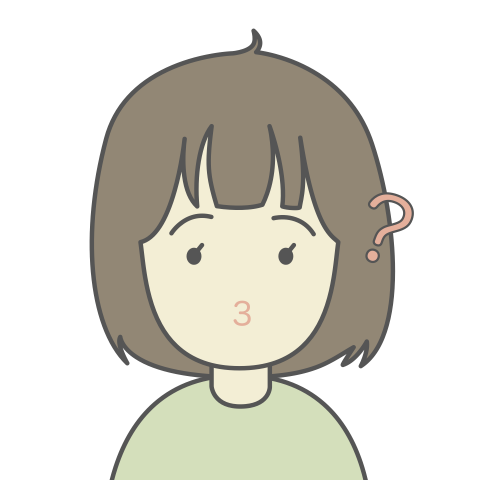
ブログのアクセス数とかを知りたいけど、どうやってやるの?
ブログやWEBサイトをWordPressで作成した後、気になるのはアクセス数ではないでしょうか。
そこで利用するのが、アクセス解析ツールとして一番有名な「Googleアナリティクス」です。
本記事では、アクセス解析ツールGoogleアナリティクス(GA4)の始め方+WordPressの設定の流れについて、初心者の方にも分かりやすく解説します。
なお、次の事項を前提として話を進めていきます。
※Googleアカウントをお持ちでない方はGoogleからアカウントを先に作成してください。
「Googleアナリティクス」とは
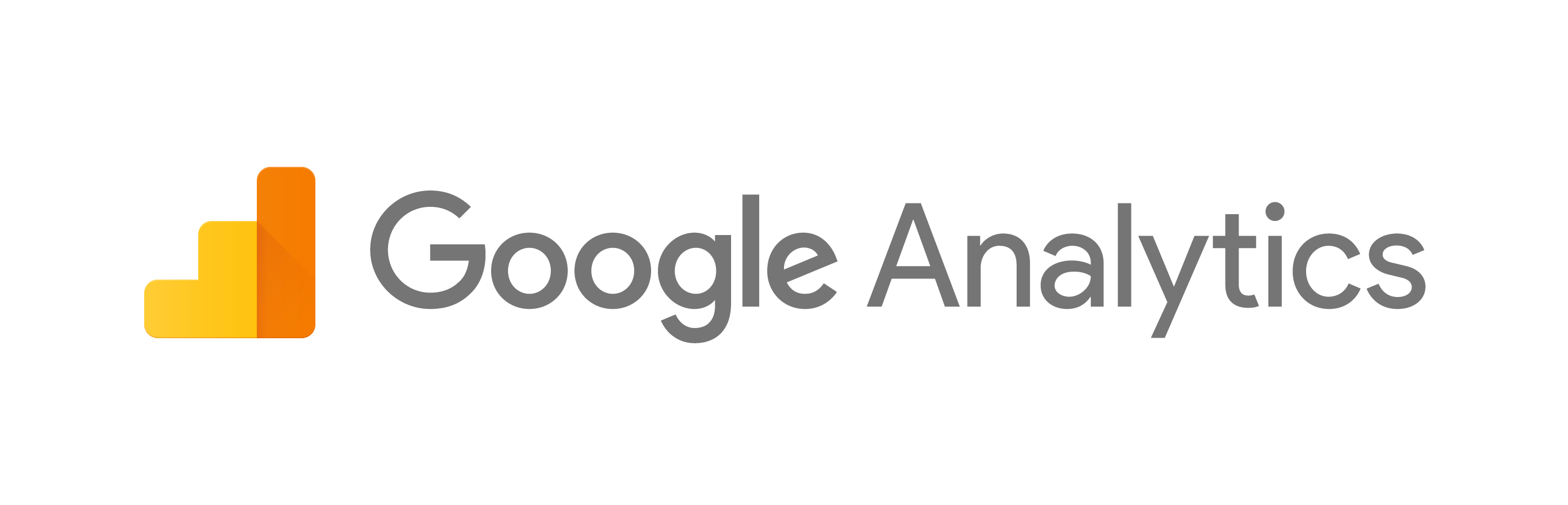
Googleアナリティクス(Google Analytics、GA)とは、Googleが提供する無料のアクセス解析ツールのことです。
「Googleアナリティクス」でできること
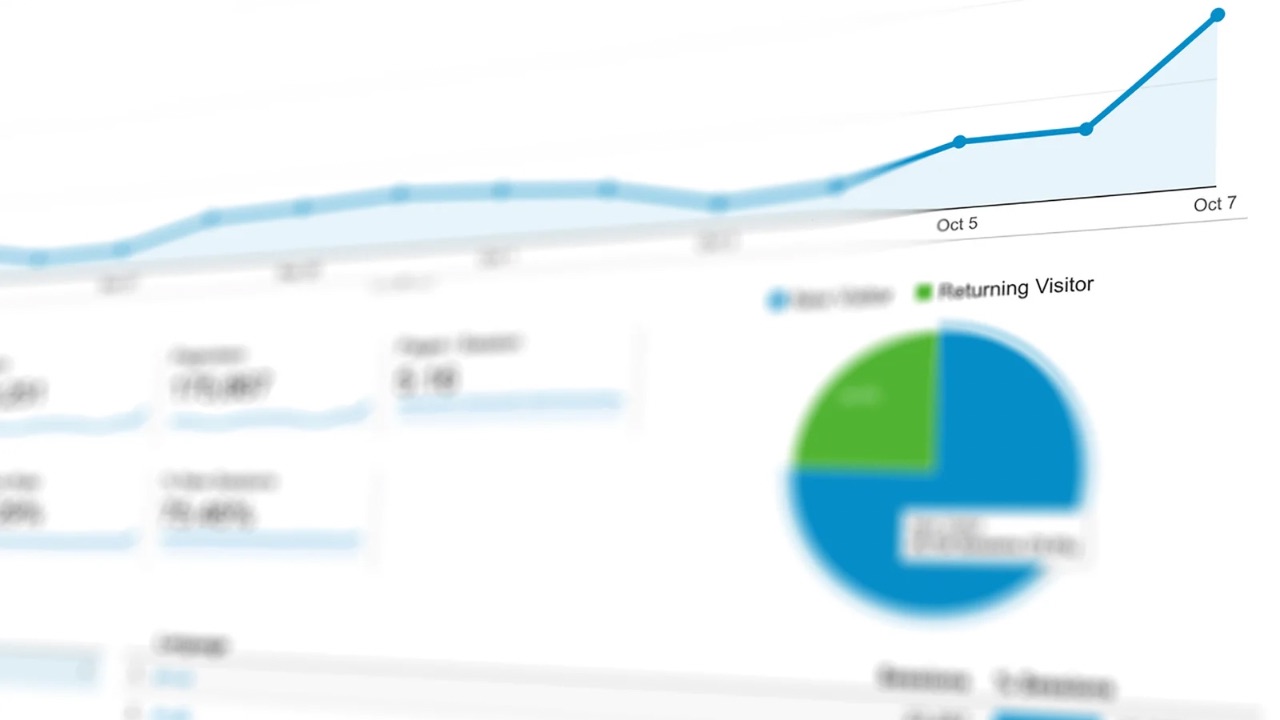
Googleアナリティクスでは、Webサイトへの訪問者を「ユーザー」と呼び、導入することでユーザーの次のような情報を知ることができます。
| ユーザー数 | サイトにアクセスしてきた数 |
| 参照元 | ユーザーがどこからサイトにアクセスして来たのか |
| 滞在時間 | ユーザーがサイトを見ていた時間 |
| デバイス | ユーザーがサイトへのアクセスに使用した端末の種類 |
| 離脱ページ | ユーザーがサイトから他へ離脱したページ |
「Googleアナリティクス」を導入すべき理由

WEBサイトのアクセス向上や売上を向上するには、アクセス解析が欠かせません。
無料で高機能のアクセス解析ツールを使えるのがGoogleアナリティクスを導入すべき最大の理由です。
また、利用者が多く、情報・マニュアルがネットや書籍にたくさんあることも強みです。
「WordPress」に「Googleアナリティクス」を導入する方法
Googleアナリティクスを導入する流れは以下の通りです。
- STEP1Googleアナリティクスアカウントの作成
- STEP2測定IDの取得
- STEP3WordPressの設定
手順は多いですが、やり方としては簡単なので安心してくださいね。順番に説明していきます。
1.Googleアナリティクスアカウントの作成
まずは、以下のボタンより「Googleアナリティクス」にアクセスしてください。
「さっそくはじめる」をクリック。
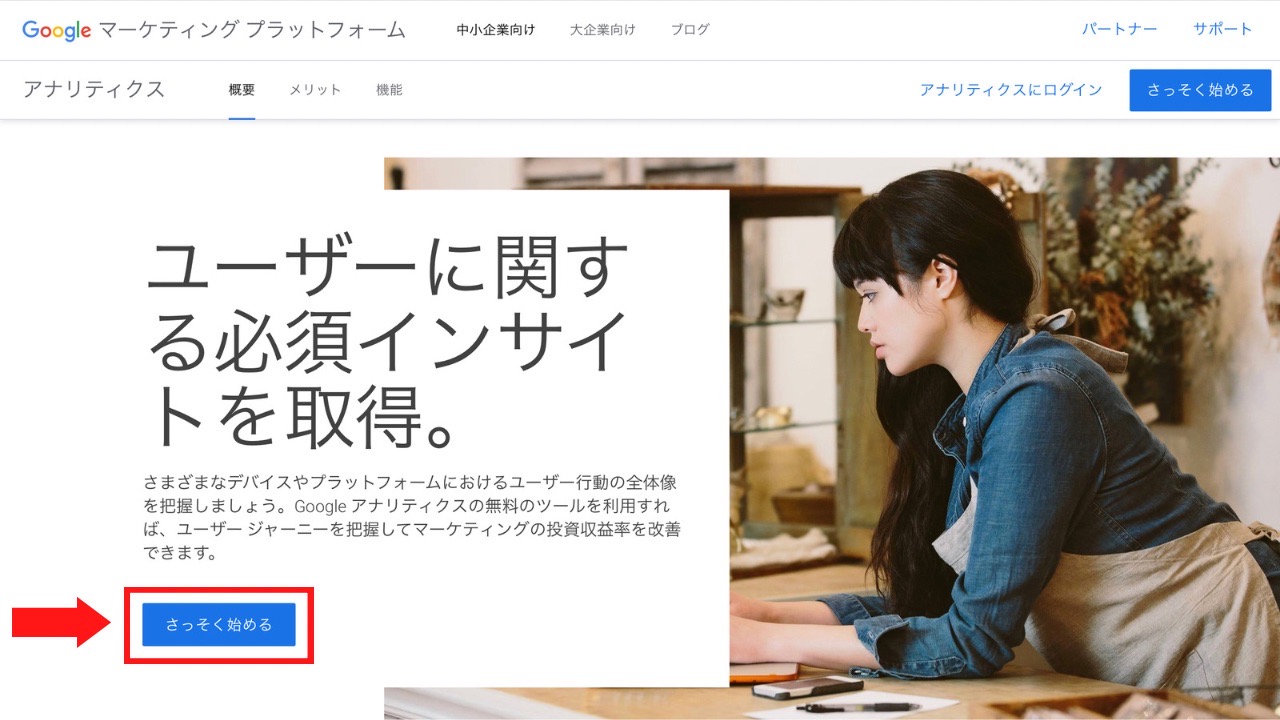
「測定を開始」をクリック。
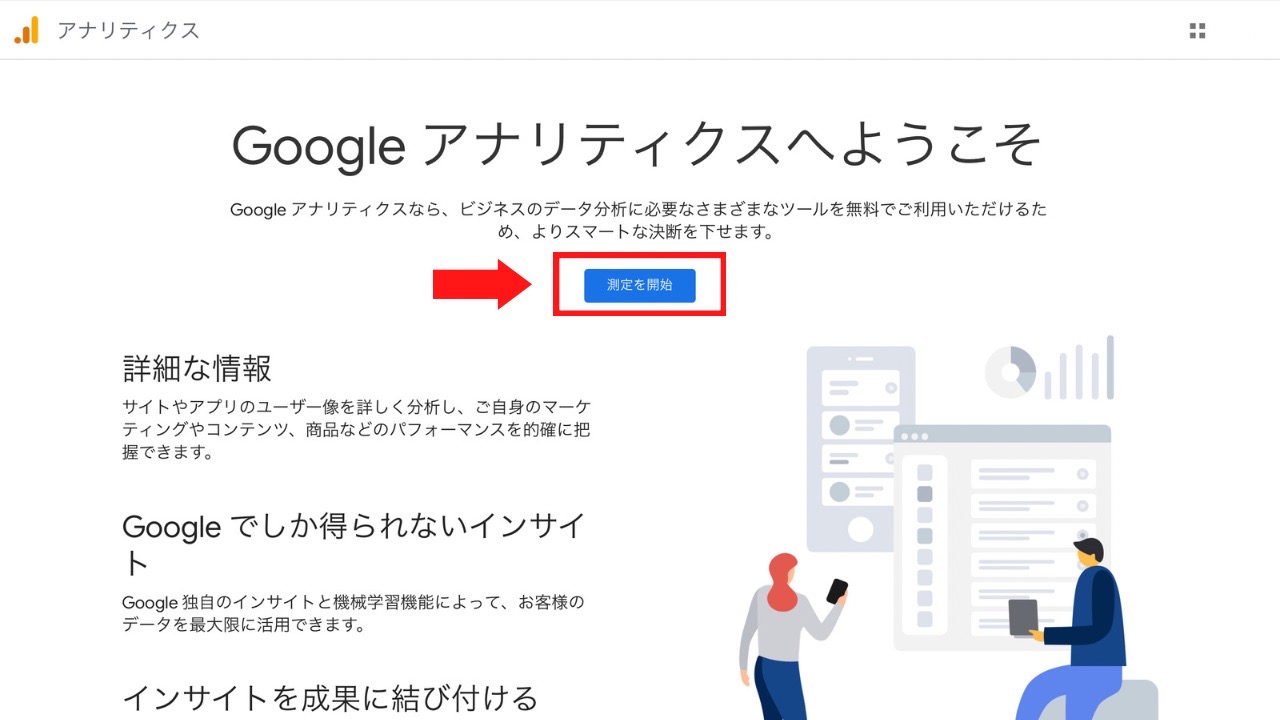
「アカウント名」を入力します。
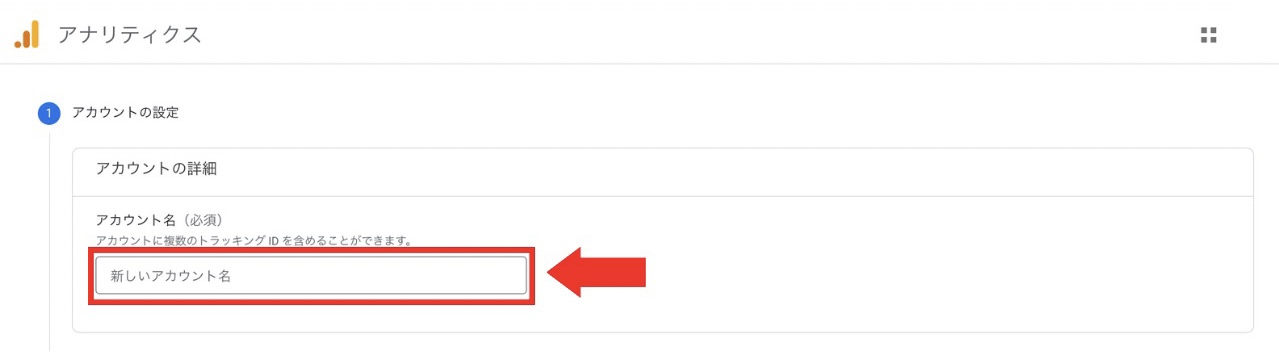
「次へ」をクリック。
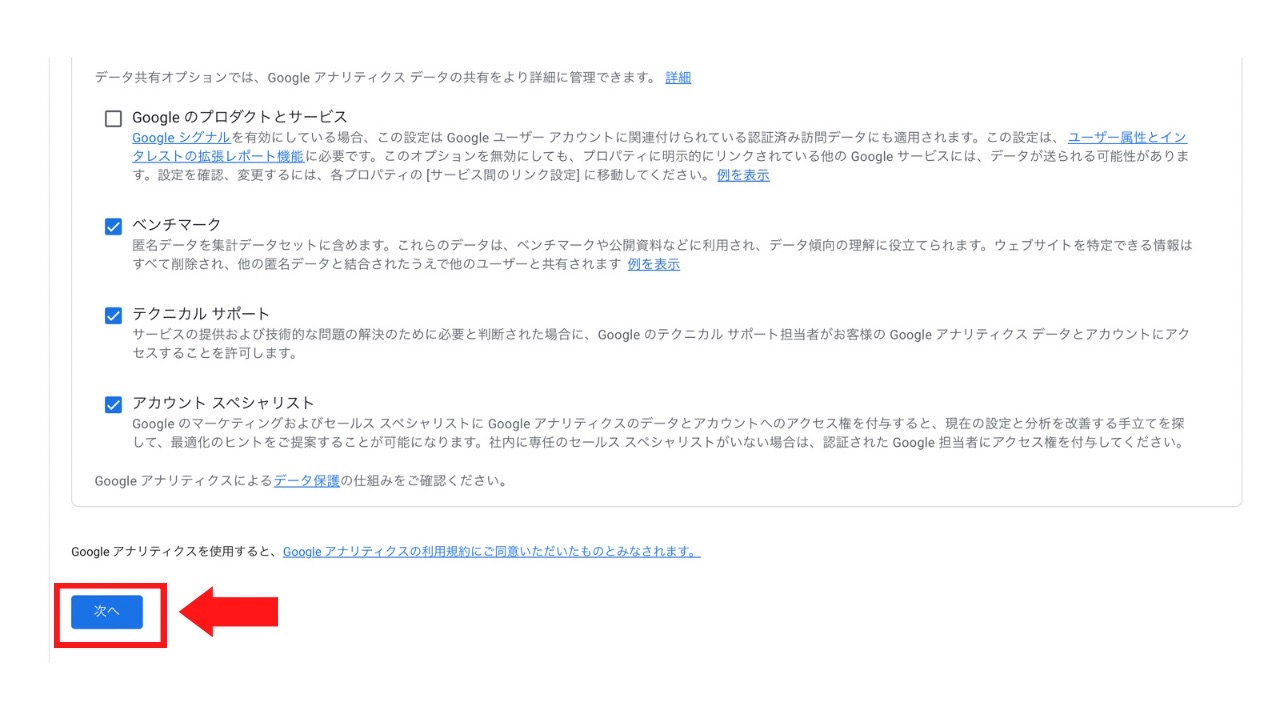
「プロパティ名」を入力し、「タイムゾーン」と「通貨」を選択して「次へ」。
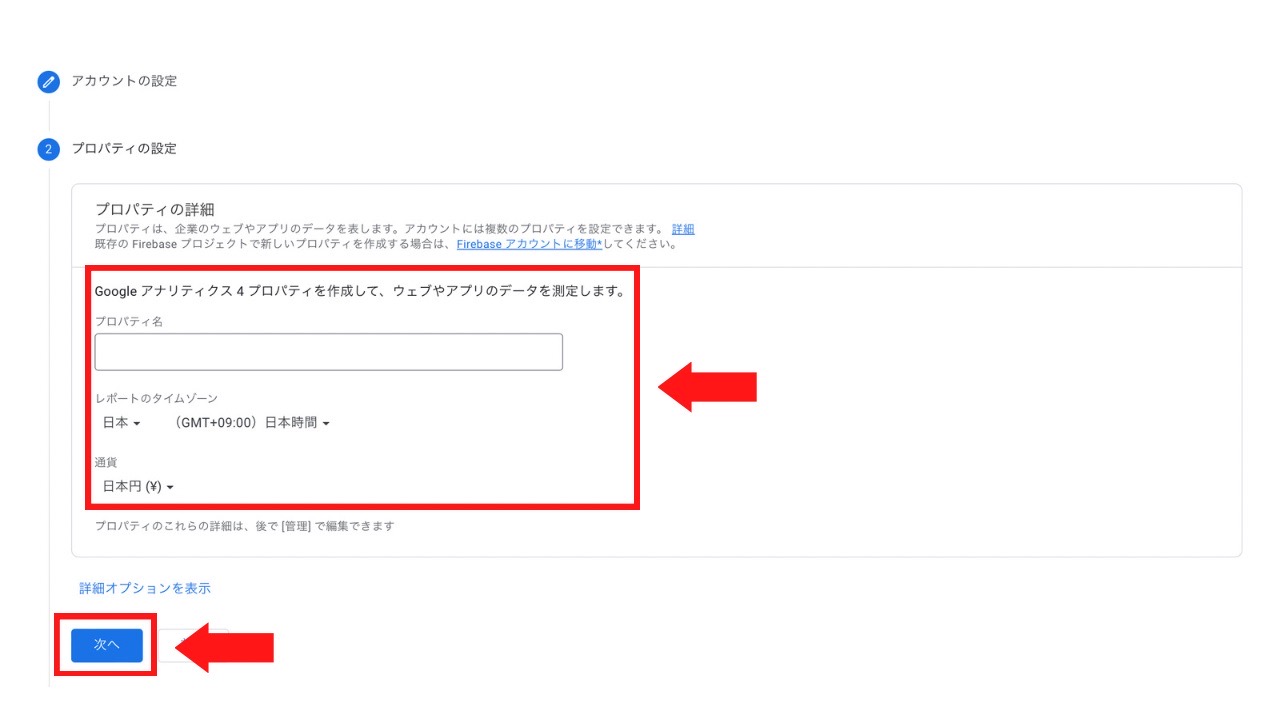
ビジネスの概要(業種・規模・目的)を選択したら、「次へ」をクリック。
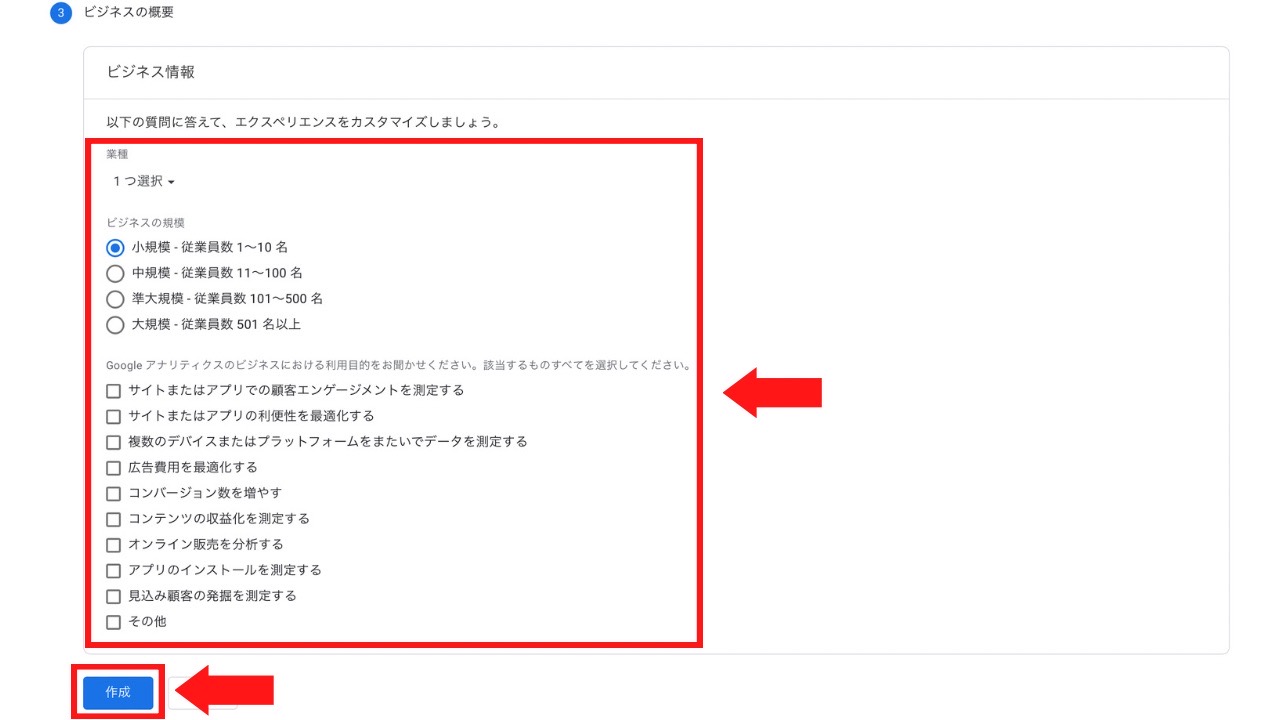
Googleアナリティクス利用規約に同意したら、「チェック」して「同意する」をクリック。
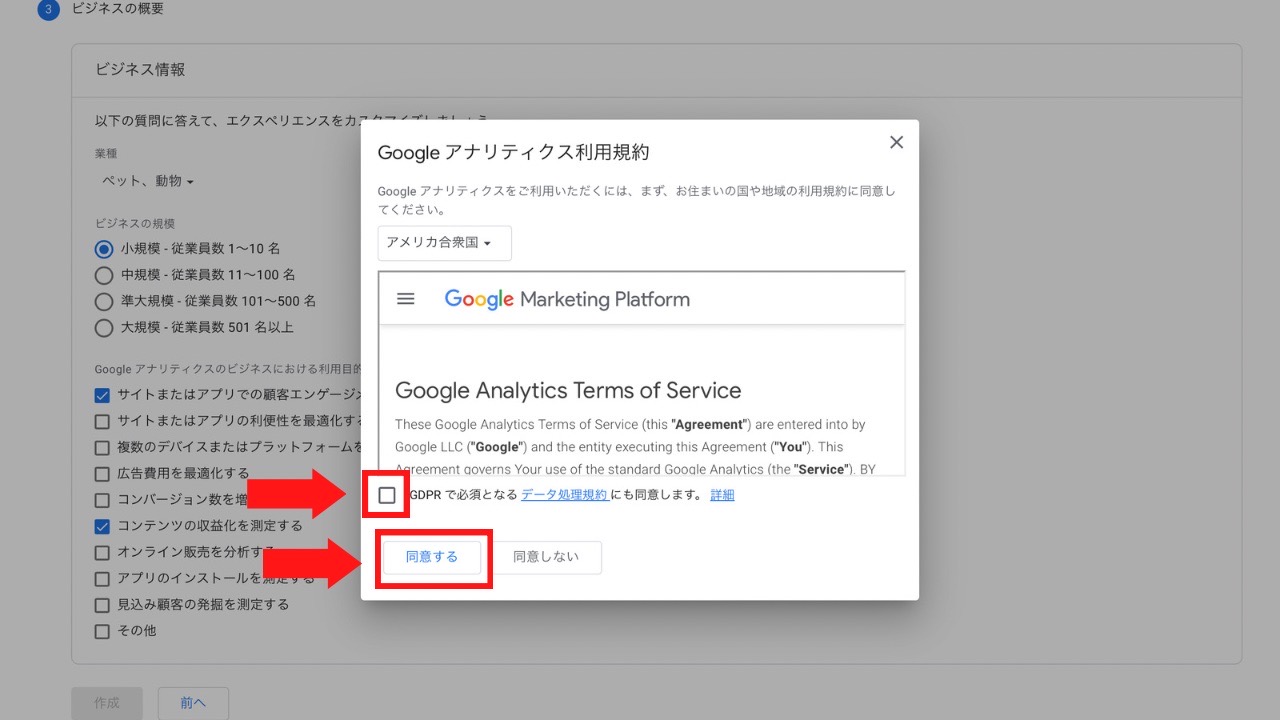
メール配信を希望するものがあればチェックして、「保存」をクリックします。
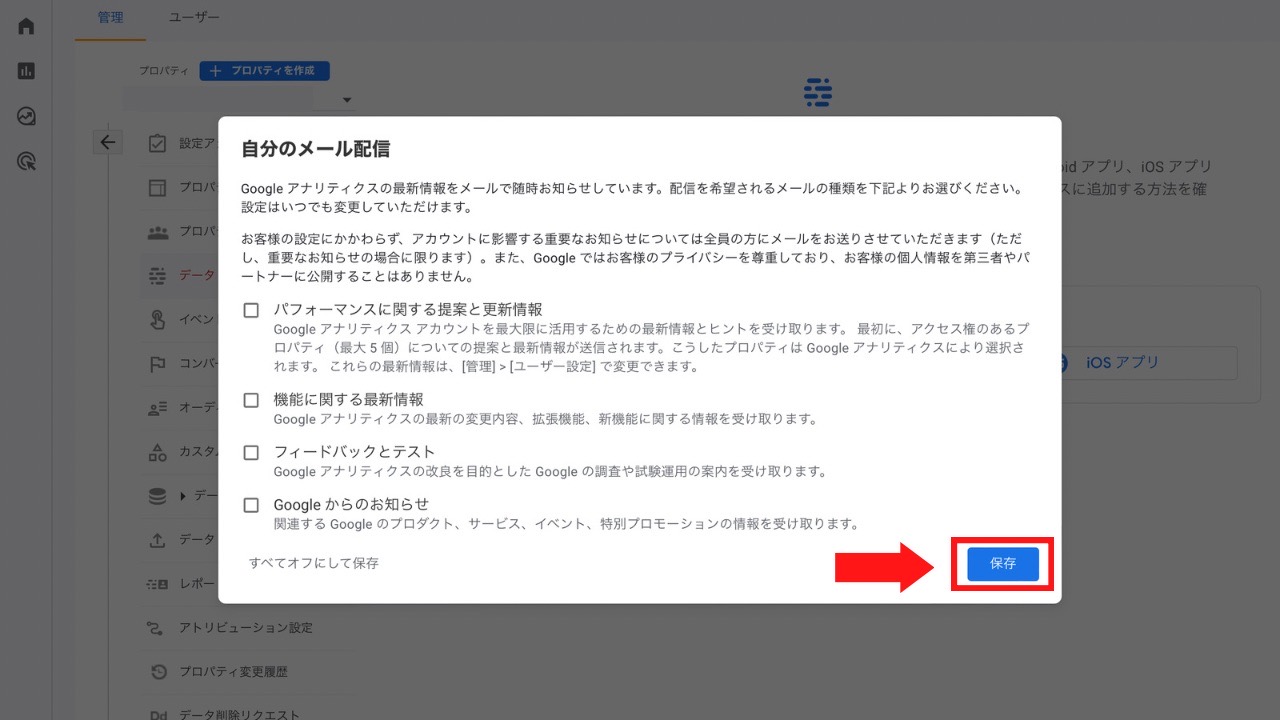
これで、Googleアナリティクスへの登録は完了です。
2.測定IDの取得
アナリティクスに登録できたら、サイトのURLを登録して、測定IDを取得します。
「管理」から、「データストリーム」をクリックしてください。
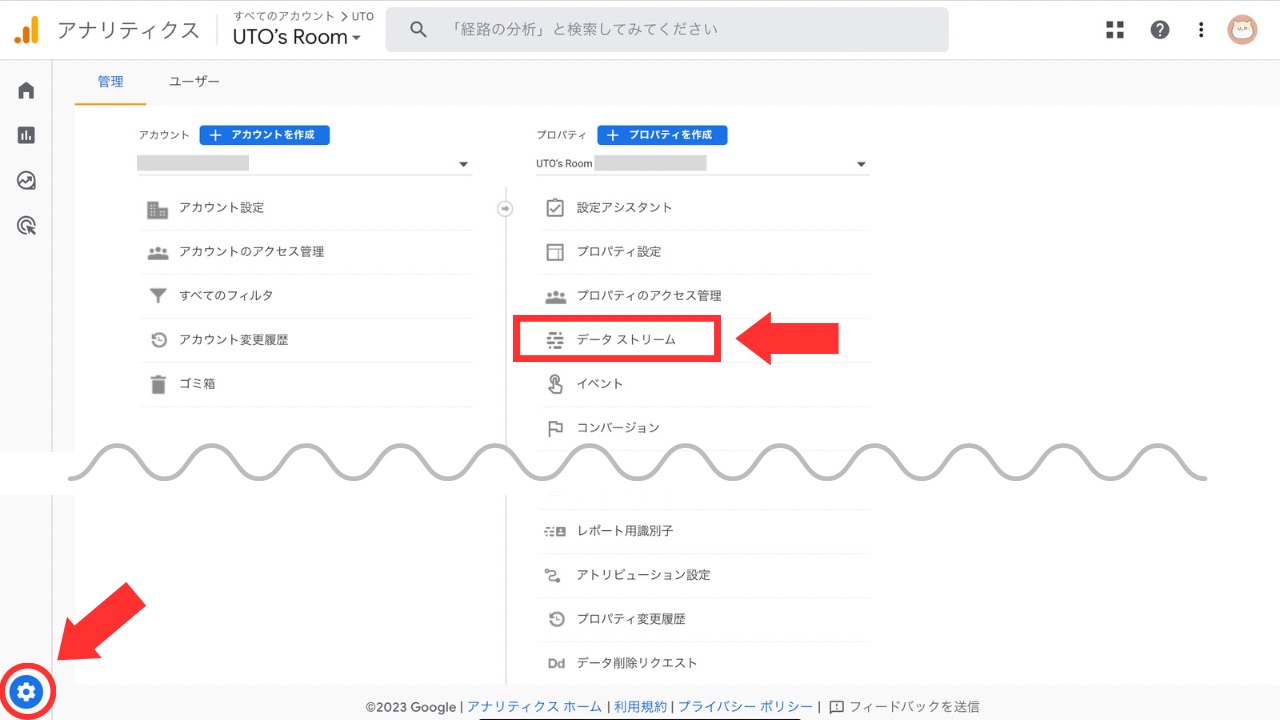
データストリームからプラットフォーム「ウェブ」をクリック。
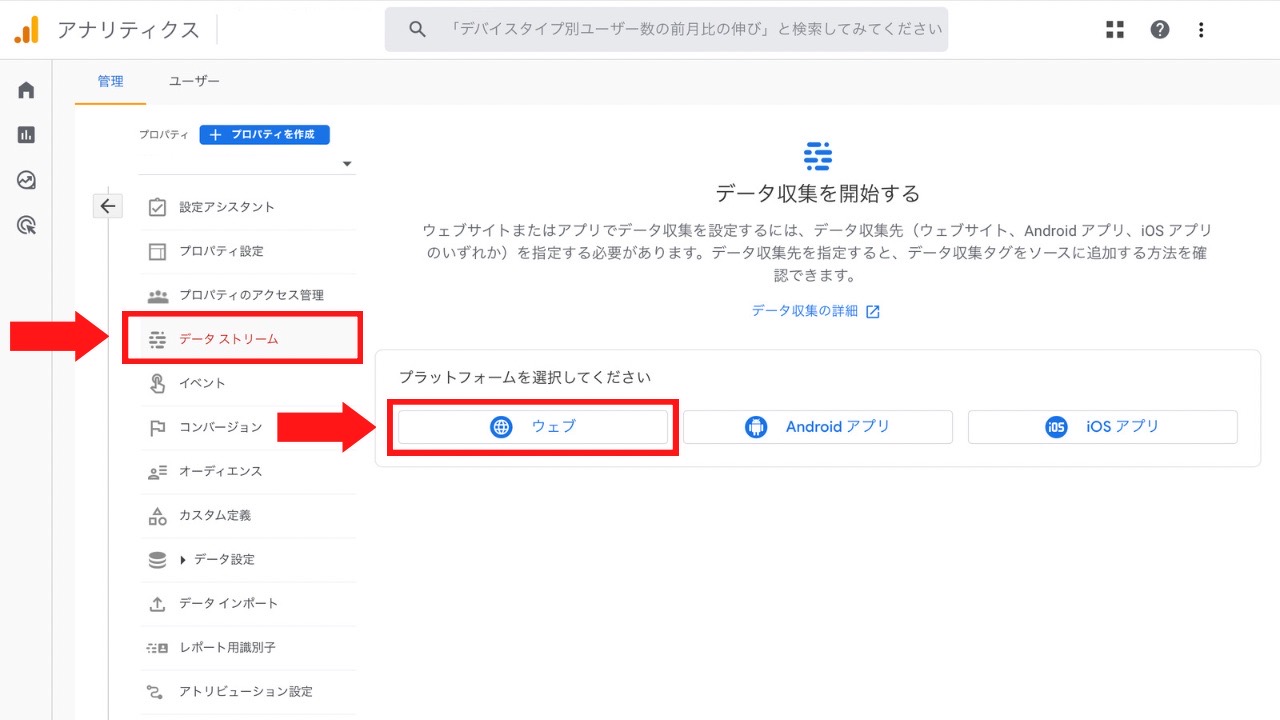
ウェブサイトのURLと名前を入力して、「ストリームを作成」をクリック。
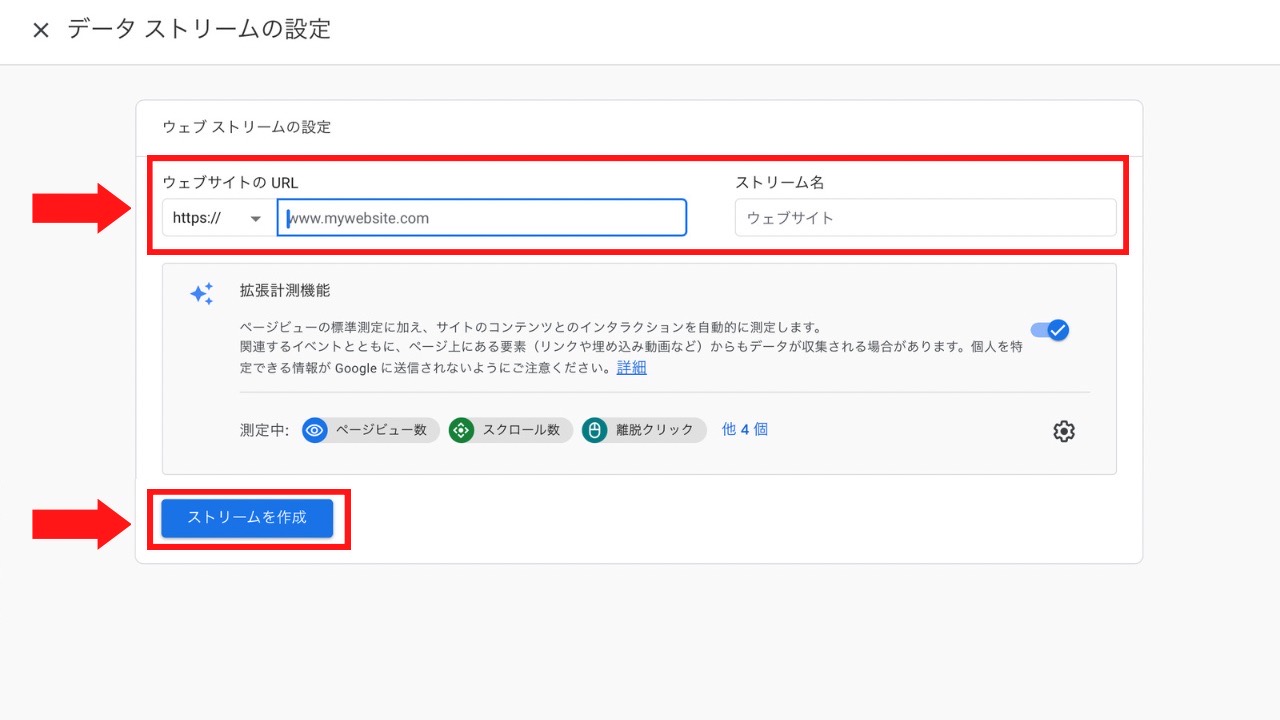
ウェブストリームの詳細から「測定ID」をコピーしておいてください。

3.WordPressの設定
次に、WordPressの管理画面に移動します。
「cocoon設定」>「アクセス解析・認証」をクリックします。
スクロールして「Google Analytics設定」の「GA4測定ID」に、コピーした「測定ID」をペーストします。
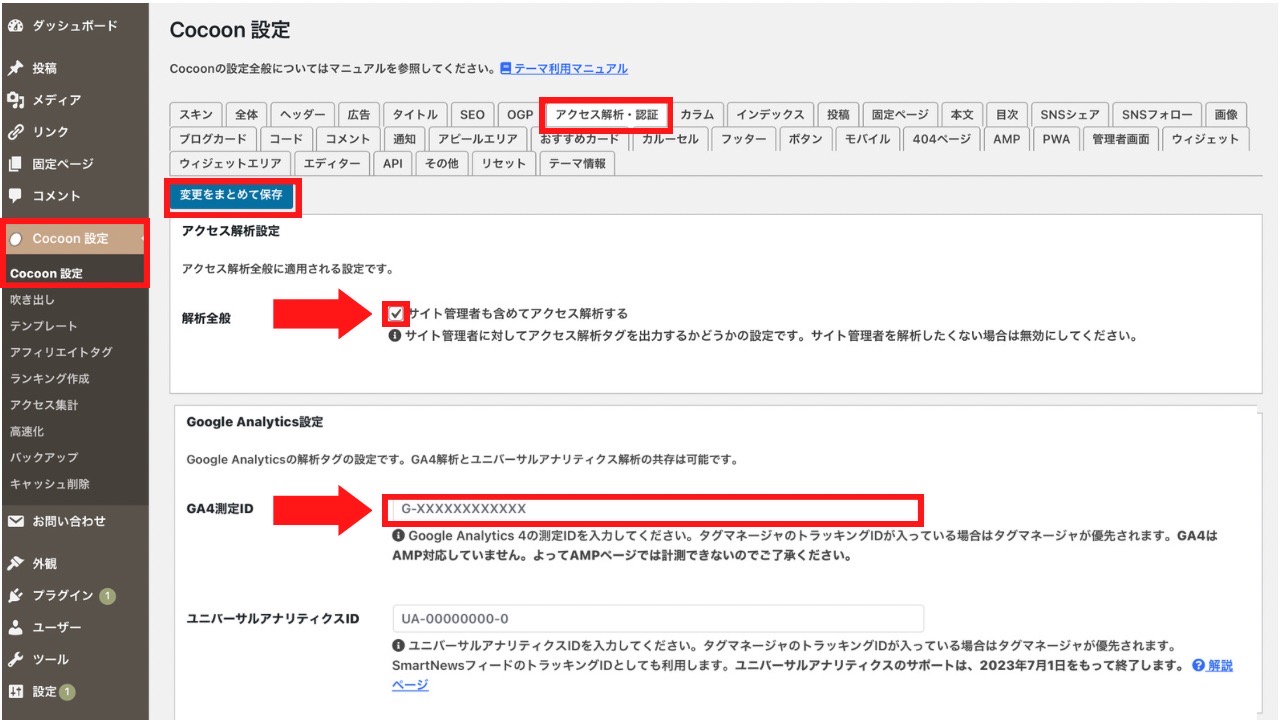
忘れずに、「変更をまとめて保存」しましょう。
Googleアナリティクスの画面に戻って、「ウェブサイトのデータ収集は有効です」と表示されていたら、連携完了です。
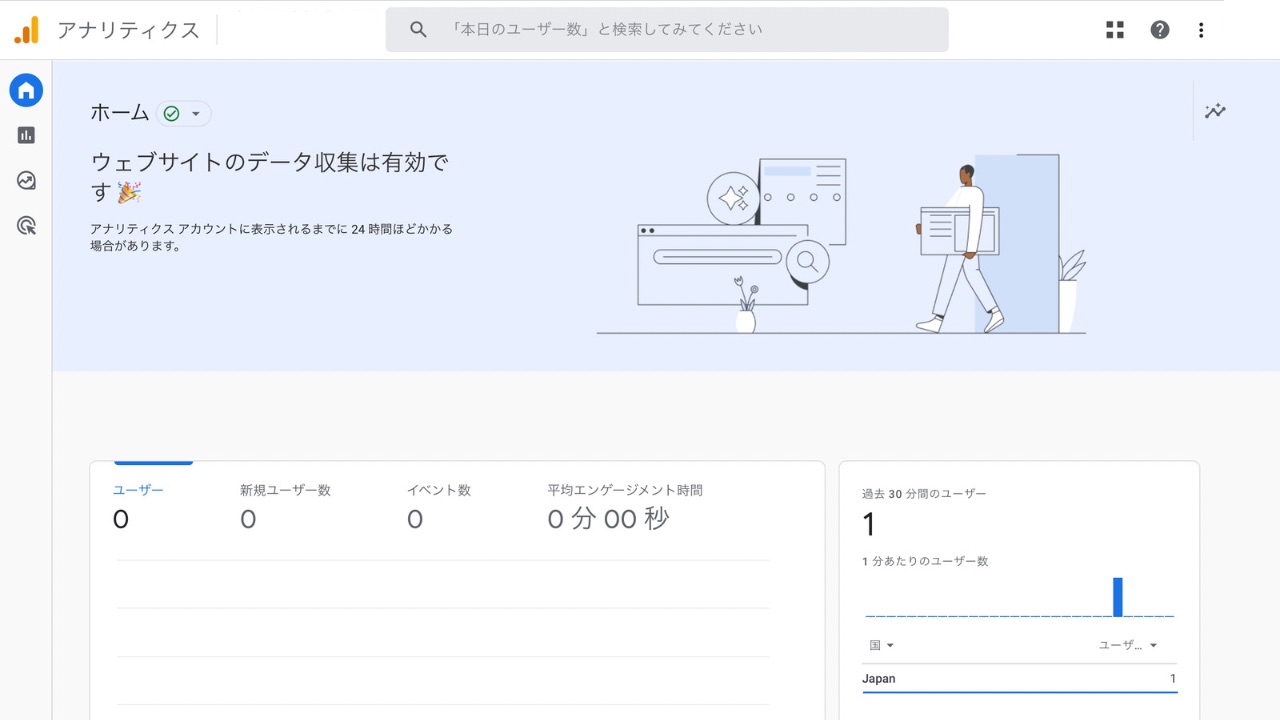
まとめ
今回はGoogleアナリティクスの登録〜WordPressへの導入までを解説しました。

Cocoonのおかげで、初心者でもすんなりと設定できました〜。
Cocoonは、無料で使えるWordPressのテーマなのでめちゃオススメです!!


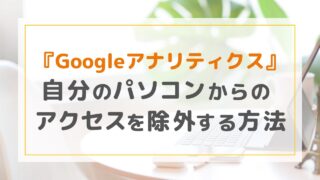

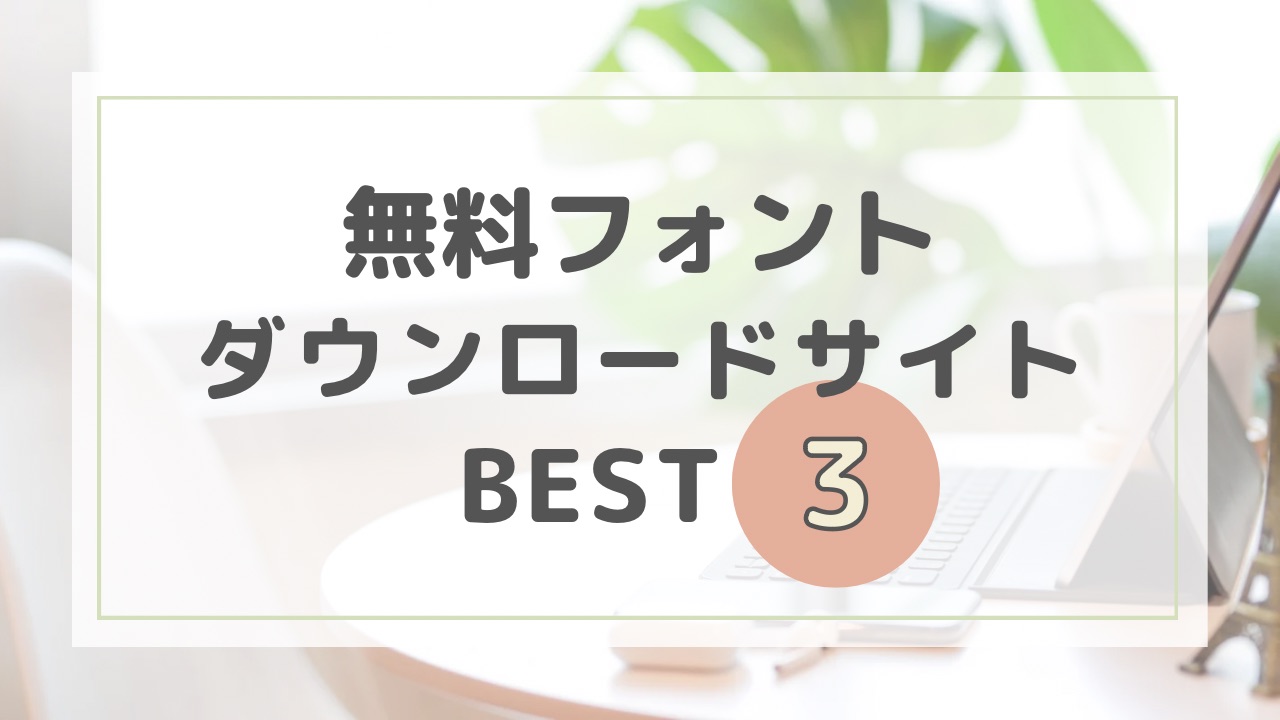

コメント